About
マウスジェスチャーソフトの比較表です。
比較表(基本編)
| ソフトウェア名 | アクション 自由度 |
ジェスチャー始動ボタン | ジェスチャー方向 | その他 | ||||
| 始動ボタン | 制限 | 4方向 | 8方向 | 配布形態 | レジストリ | 再起動 | ||
| マウ筋 | 高い | 右左中戻進 | なし | ◯ | ◯ | フリーウェア | 不使用 | 不要 |
| Openマウ筋 | ||||||||
| マウ筋Lite | シェアウェア | |||||||
| StrokeIt | 高い | 右左中 | うち1つ選択 | ◯ | ◯ | フリーウェア | 使用 | 不要 |
| AutoHotKey | かなり高い | 右左中戻進他 | なし | ◯ | ◯ | フリーウェア | 不使用/使用 | 不要 |
| エ◯コムホイールユーティリティ | 普通 | 中戻進 | なし | △ | × | マウス付属 | 使用 | 必要 |
| Symbol Commander | 普通 | 右左中 | うち1つ選択 | ◯ | ◯ | パッケージ | 使用 | 不要 |
- アクション自由度
アクションの割り当てでどの程度自由に機能を指定できるかどうかの割合です。 - ジェスチャー始動ボタン
どのボタンでジェスチャーを開始できるか?です。
たとえばマウ筋は5ボタンのどれでもジェスチャーを始動できるので強力です。
ボタン割り当てツールとして
| ソフトウェア名 | 始動ボタン+ホイール上下 | 単独ボタン割り当て | コンビネーション | 配布形態 | レジストリ | 再起動 |
| マウ筋 | (単独)or右左中戻進 | ◯ | ◯ | フリーウェア | 不使用 | 不要 |
| X-WHEEL | (単独)or右左中戻進 | ◯ | ◎ | フリーウェア | 使用 | 不要 |
| AutoHotkey | (単独)or右左中戻進 | ◯ | ◎ | フリーウェア | 不使用/使用 | 不要 |
| エ◯コム | (単独ホイール上下のみ) | ◯ | × | マウスの付属 | 使用 | 不要 |
マウ筋
単ボタン割り当てツールとしても利用可能です。
単ボタン割り当てツールとしても利用可能です。
他には、画面端(コーナー)にマウスポインタを待機させると機能が発動するという「コーナー機能」も備えています。
X-WHEEL
マウスジェスチャーソフトではないですが、ご紹介。
[強力なコンビネーションボタン]
トリプルクリック への割り当てや、 3つボタン同時押し への割り当てなど、ボタン押しでは最も多彩です。
マウスジェスチャーソフトではないですが、ご紹介。
[強力なコンビネーションボタン]
トリプルクリック への割り当てや、 3つボタン同時押し への割り当てなど、ボタン押しでは最も多彩です。
また、MS IntelliPoint 以外で
加速スクロール
ができるのもこれだけです。
AutoHotkey
1~n回クリック、n個同時押し、複数押し+ストロークなどへも割り当て可能
1~n回クリック、n個同時押し、複数押し+ストロークなどへも割り当て可能
マニアック比較
| 記号 | 記号の意味 |
| ◯ | 予め用意されている |
| △ | 用意されていないが、「キーストローク」操作などで設定すれば代替可能 |
| × | どうにもこうにも不能 |
| ? | 調査不足なので不定 |
| - | あるソフト特有の項目 |
対象アプリケーション
| 《対象アプリ》 | マウ筋 | StrokeIt | X-WHEEL | AutoHotkey |
| Windows全般 | ◯ | ◯ | ◯ | ◯ |
| アプリケーション別 | ◯ | ◯ | ◯ | ◯ |
| 登録操作を他のアプリに継承させる | ◯ | ◯ | ◯ | ※2 |
| クラス指定 | ◯ | ◯ | × | ◯ |
| タイトル指定 | ◯ | ◯ | × | ◯ |
| ファイルネイム指定 | ◯ | ◯ | × | ◯ |
- ※ジェスチャごとにターゲットと動作を割り当てる方式
アプリケーション別指定
ができれば、やりたいことのほとんどが可能になってきます。
少し細かい指定は
クラス指定
で。
開始に行う操作について
そもそも、
- マウ筋は 総合的なソフト
- StrokeItは ほぼ純粋なジェスチャー操作ソフト
- X-WHEELは、ジェスチャーソフトではなく ボタン強化ソフト
なので、操作項目にそれぞれの性格の違いが最も現れてきます。
| 《ジェスチャー》 | マウ筋 | StrokeIt | X-WHEEL | AutoHotkey |
| 四方向ジェスチャー | ◯ | ◯ | - | ◯ |
| 八方向ジェスチャー | ◯ | ◯ | - | ◯ |
| 数字 | × | ◯ | - | × |
| アルファベット | × | ◯ | - | × |
| 修飾キー(別操作として機能付加) | Ctrl, Shift付加 | × | Ctrl, Shift | ※ |
| 修飾キー(ジェスチャーを無効化) | × | Ctrl, Shift, Alt | Ctrl, Shift | ※ |
| ジェスチャーの新規登録 | × | ◯ | - | ? |
| 始動ボタン数 | 5 | 選択 | - | 5+α |
| キャンセル操作 | *△時間待ち | 時間待ち | - | 時間待ちなど |
- ※「条件」として「GetKeyState("KeyName")」を登録するか、ボタン定義モジュールとして登録する
- キャンセルについて
- マウ筋ではversion 1.22 から「ジェスチャー操作」している途中で、マウスカーソルを待機させていると「ジェスチャー中でもタイムアウト」という項目が追加されました。
- それまでは、「登録されてないアクション」と認識されると 何も起こさない ことを利用して空キャンセルさせていました。
| 《ボタンクリック》 | マウ筋 | StrokeIt | X-WHEEL | AutoHotkey |
| 左クリック | ◯ | ◯ | ◯ | ◯ |
| 右クリック | ◯ | ◯ | ◯ | ◯ |
| 中クリック | ◯ | ◯ | ◯ | ◯ |
| X1・X2クリック | ◯ | × | ◯ | ◯ |
| ダブルクリック | ◯ | × | ◯ | ◯ |
| ダブルボタン(右>X1等) | ◯ | × | ◎ | ◎ |
| トリプルクリック等 | × | × | ◎ | ◎ |
- 中クリック
中ボタン(ホイールボタン)クリック
- ダブルクリック
- クリック後、マウスカーソルを動かさず一定時間内にボタンプレス
- トリプルクリック
- ダブルクリック後、マウスカーソルを動かさず一定時間内にボタンプレス
- ダブルボタン
- あるボタンを押しながら、他のボタンを押す
| 《ホイール操作》 | マウ筋 | StrokeIt | X-WHEEL | AutoHotkey |
| ホイール上下 | ◯ | ◯ | ◯ | ◯ |
| Ctrl or Shift + ホイール上下 | ◯ | × | ◎ | ◎ |
| ボタン + ホイール上下 | ◯ | × | ◎ | ◎ |
実行される機能
「キーストローク」と「SendMessage/PostMessage」があれば、アプリケーションに対し色々な操作がができます。
(「SendMessage/PostMessage」で全てできるわけではありません。適宜「キーストローク」も組み合わせましょう。)
(「SendMessage/PostMessage」で全てできるわけではありません。適宜「キーストローク」も組み合わせましょう。)
| 《補助効果、他》 | マウ筋 | StrokeIt | X-WHEEL | AutoHotkey |
| 遅延; | ◯ | ◯ | ◯ | ◯ |
| プログラム起動; | ◯ | ◯ | × | ◯ |
| SendMessage/PostMessage; | ◯ | ◯ | × | ◯ |
| 音の再生 | ◯ | ◯ | △ | △ |
| オンスクリーン・ディスプレイ(StrokeIt) | × | ◯ | × | △ |
| クリップボードに文字列をコピー(マウ筋) | ◯ | △ | △ | ◯ |
| ブレークポイント(マウ筋) | ◯ | * | - | ? |
| アクション終了後に実行(マウ筋) | ◯ | ? | - | △ |
| メッセージボックス | △ | ◯ | △ | ◯ |
| 実行前ダイヤログ表示(StrokeIt) | × | ◯ | × | △ |
- 遅延
- プログラム起動
- [機能]プログラムまでのパスを指定してプログラムを起動します。
- [簡易ランチャ]簡易ランチャーとして
- [スクリプト]スクリプトを組めば、そのジェスチャーソフトで不可能或いは設定しにくい操作を実行できます。
- [機能]プログラムまでのパスを指定してプログラムを起動します。
- SendMessage/PostMessage
- 音の再生
- ジェスチャー実行にともなって音を鳴らします
- [素早く再生]
機能に組み込まれているので、「プログラム実行」から再生アプリで鳴らすよりも、早くならせます
| 実行される機能 | ||||
| 《キーストローク》 | マウ筋 | StrokeIt | X-WHEEL | AutoHotkey |
| キー・キーストロークを送る; | ◯ | ◯ | ◯ | ◯ |
| キー・パスワード | △ | ◯ | △ | △ |
| キー・ホットキー | ◯ | ◯ | △ | ◯ |
| ツールバーのボタンを取得&押す | ◯ | △ | × | ◯ |
| 《マウスカーソル移動》 | マウ筋 | StrokeIt | X-WHEEL | AutoHotkey |
| マウスカーソル位置変更 | ◯ | × | ◯ | ◯ |
| 開始位置からカーソル移動 | ◯ | × | × | △ |
| 終了位置からカーソル移動 | ◯ | × | × | △ |
| 《インターネットその他》 | マウ筋 | StrokeIt | X-WHEEL | AutoHotkey |
| E-Mailのメーラー起動 | △ | ◯ | △ | ◯ |
| E-Mailの新規メッセージの作成 | △ | ◯ | △ | ◯ |
| ウェブサイトを開く | △ | ◯ | △ | ◯ |
| ウェブブラウザを起動 | △ | ◯ | △ | ◯ |
| ユーティリティ・モニターをスタンバイ状態に | △ | ◯ | △ | ◯ |
| 《ウィンドウの操作》 | マウ筋 | StrokeIt | X-WHEEL | AutoHotkey |
| ウインドウをアクティブ化 | △ | ◯ | ◯ | ◯ |
| サイズ変更 | ◯ | ◯ | ◯ | ◯ |
| 移動 | ◯ | ◯ | ◯ | ◯ |
| 閉じる | ◯ | △ | ◯ | ◯ |
| 垂直・水平スクロール | ◯ | △ | ◯ | ◯ |
| その場でスクロール(パン) | ◯ | × | × | ◯ |
| ウィンドウ半透明化(2000/XP) | ◯ | △ | × | ◯ |
| 最小化 | ◯ | ◯ | ◯ | ◯ |
| 最大化 | ◯ | △ | ◯ | ◯ |
| 元のサイズに戻す | ◯ | △ | ◯ | ◯ |
| 最大化または元に戻す | ◯ | ◯ | △ | ◯ |
| 最小化⇔最大化 | ◯ | △ | △ | ◯ |
| 最小化⇔元のサイズ | ◯ | △ | △ | ◯ |
| ウィンドウシェード | ◯ | △ | △ | ◯ |
| 次のウィンドウ | △ | ◯ | △ | ◯ |
| 前のウィンドウ | △ | ◯ | △ | ◯ |
| 小ウィンドウ移動 | △ | △ | ◯ | ◯ |
| 小ウィンドウサイズ変更 | △ | △ | ◯ | ◯ |
| 小ウィンドウ最大化 | △ | △ | ◯ | ◯ |
| 小ウィンド最大化 | △ | △ | ◯ | ◯ |
| 小ウィンドウを元に戻す | △ | △ | ◯ | ◯ |
| 小ウィンドウを閉じる | △ | △ | ◯ | ◯ |
| 手前に表示 | ◯ | × | × | ◯ |
| 奥に表示 | ◯ | × | × | ◯ |
| 常に手前に表示 | ◯ | × | × | ◯ |
| 常に手前に表示を解除 | ◯ | × | × | ◯ |
| 常に手前に表示(トグル) | ◯ | ◯ | × | ◯ |
マウ筋実行コマンド
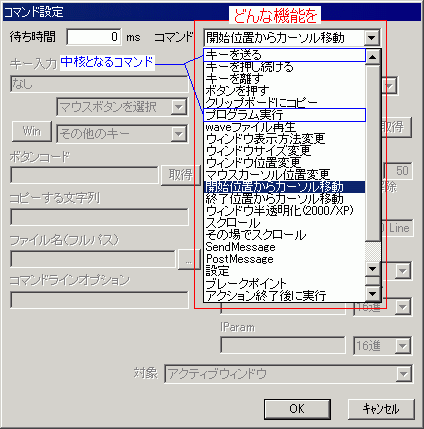
StrokeIt実行コマンド
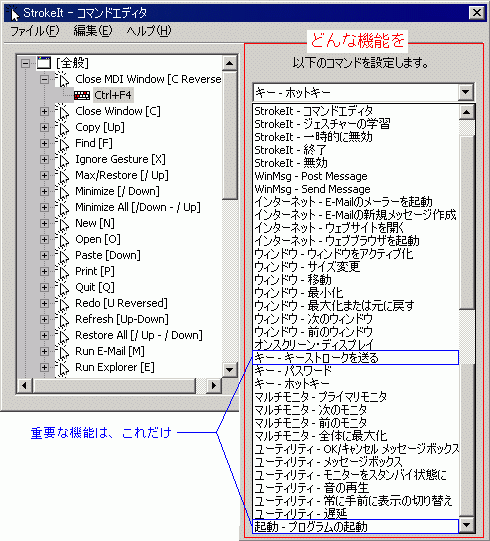
こちらはMouseGesture.ahkの場合
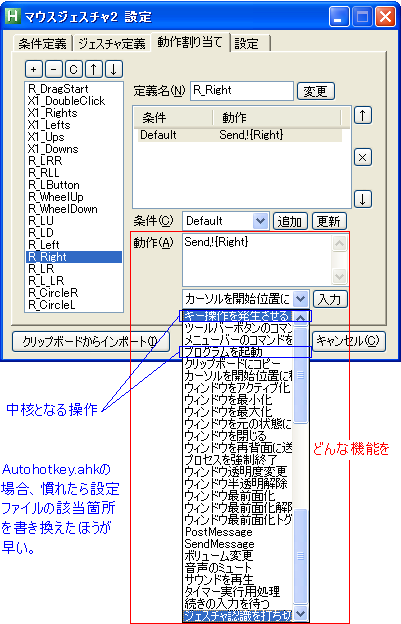
環境、その他
| 環境 | ||||
| 《ソフトの環境設定》 | マウ筋 | StrokeIt | X-WHEEL | AutoHotkey |
| コマンドエディタ | - | ◯ | - | - |
| ジェスチャーの学習 | - | ◯ | - | - |
| 一時的に無効 | ◯ | ◯ | ◯ | ◯ |
| 終了 | ◯ | ◯ | ◯ | ◯ |
| 無効 | △ | ◯ | △ | ◯ |
| 《その他》 | マウ筋 | StrokeIt | X-WHEEL | AutoHotkey |
| インターフェースの見てくれ | △ | ◯ | ◯ | △ |
| インターフェースのとっつき易さ | △ | ◯ | △ | △ |
| 設定メンテナンス作業 | △ | ◯ | △ | ◯ |
| 設定ファイルを移行可能かどうか | ◯ | ◯ | ◯ | ◯ |
| 軽さ | ◯ | ◎ | ◯ | ◯ |
| レジストリ | 不使用 | 使用 | 使用 | 不使用/使用 |
| 再起動 | 不要 | △ | 必要 | 不要 |
| 配布形態 | フリー | フリー | フリー | フリー |
| バージョン | 1.4 | .9.5 | 3.8R2&br;(NT)1.4 R7 | 1.0.48.05 |
| 最終更新日 | 2009.04.18 | 2005.02.17 | 2002.12.26 | 2009.09.25 |
| 更新頻度 | 更新終了? Light版に引継ぎ |
× | 更新終了 | 更新終了 派生版に引継ぎ |
その他マウスジェスチャーソフト
Mac用は知りませんが、いかんせん
・すべてのアプリケーション上で ・キーボード操作程度のことが ・アプリケーションごとに割り当てる
ことができるような条件を備えていません。
Windows用
FreeGesture 1.20
右クリック ダブルクリック 進む 戻る Page Up Page Down Scroll Up Scroll Down 切り取り 貼り付け コピー Escape Enter 文字列 プログラム実行(プログラムのみ)
[駆動方法]
(ボタンを押さずに)フリー描画
(ボタンを押さずに)フリー描画
Mu ver2.04 2004/05/12
Windows 95(OSR2)/98/ME/2000/XP
http://www.vector.co.jp/soft/win95/util/se238092.html&br;
⇒スクリーンショット:http://f57.aaa.livedoor.jp/~atechs/index.php?Mu
[実行されるコマンド]
http://www.vector.co.jp/soft/win95/util/se238092.html&br;
⇒スクリーンショット:http://f57.aaa.livedoor.jp/~atechs/index.php?Mu
[実行されるコマンド]
前のページ、次のページ、ホームに移動、更新 最大化(元に戻す)、最小化、新規ウィンドウ、 ウィンドウの複製、ウィンドウを閉じる、 ページの末尾に移動する、ページの先頭に移動する クリップボードを開く、ソースを表示する、
Browser Assistant 1.10正式版
戻る 進む 更新 閉じる(Ctrl+w) ホーム 前のタブ 次のタブ 最大化 最小化 ブラウザの終了 Shift+左クリック Ctrl+左クリック
[発動させるジェスチャ]
右クリック+[← ↑ ↓ →](計4つ) 右->左クリック 右ダブルクリック ホイールクリック(計3つ)
BlueMouseGesture.dll 0.3.0
・ファイルを開く/実行ファイルを起動する
・他のTTBaseプラグインが持つコマンドを実行する
・特殊コマンドを使用する
:back (alt+leftを押したことにする)
:forward (alt+rightを押したことにする)
:closetab (ctrl+F4を押したことにする)
:reload (F5を押したことにする)
:previoustab (ctrl+shift+tabを押したことにする)
:nexttab (ctrl+tabを押したことにする)
:up (backspaceを押したことにする)
:SendMessage (アクティブウィンドウにSendMessageを実行する)
:PostMessage (アクティブウィンドウにPostMessageを実行する)
[概要・長所]
- TTBase用プラグイン。64bit環境にも対応している。
- 64bit版プラグインに対応しているTTBase本体(TTBaseCppなど)であれば、32bitプロセスのウィンドウに対しても、64bitプロセスのウィンドウに対しても、マウスジェスチャーが使える。
- 設定内容は、おおまかにいうと以下。この組み合わせを好きなだけ作れる。
- ジェスチャーの表示名。
- ジェスチャー開始地点の条件(実行ファイルのファイル名、ウィンドウのクラス名、ウィジェットのクラス名。この3種の情報で対象を示す。3種のうち1~2種は未指定にしてもよい)。
- ジェスチャ一覧の表示/非表示。
- ジェスチャー軌跡の表示/非表示、色、太さ。
- ジェスチャー。
- 「マウス右ボタン」+「4方向ドラッグの組み合わせ」。方向転換を要するジェスチャー(「↓ →」など)が組める。
- 「マウス右ボタン」+「ホイールUp/ホイールDown/左ボタン/中ボタン/X1ボタン/X2ボタン のどれか」。各単発のみ可(「R L」はできるが、「R L X1」や「R L ↓」などはできない)。
- ジェスチャー確定によって、実行されるコマンド(ファイルを開く場合はその起動オプションも指定可能)。
[短所・適正]
- 敷居は高め。GUIは無いので、JSON形式の設定ファイルを直接編集することになる。
- 基本的に「ファイルを開く」「TTBaseの他プラグインを呼ぶ」「プリセットの機能を使う」ことしかできない。
- ウィンドウ操作、マウスカーソル制御、キーボードマクロ……といった事がしたければ、他のソフト(単機能ツール、UWSC、キーストロークジェネレータ、WSH、PowerShell、等々)を呼び出してやらせるよう、各自で設定と運用を工夫する必要がある。Windows中上級者でないと厳しいかも。
- 特定ウィンドウへ固有のジェスチャーを付ける用途に向いている。多数ソフトやWindows全体へ同一のジェスチャーを付ける目的には、やや不向き。
